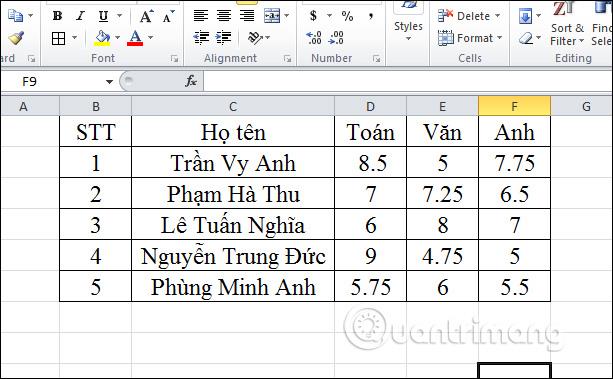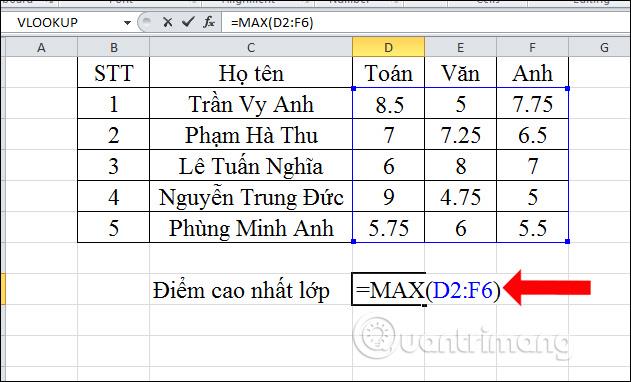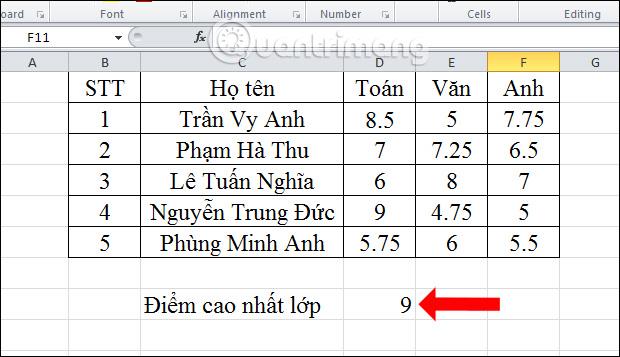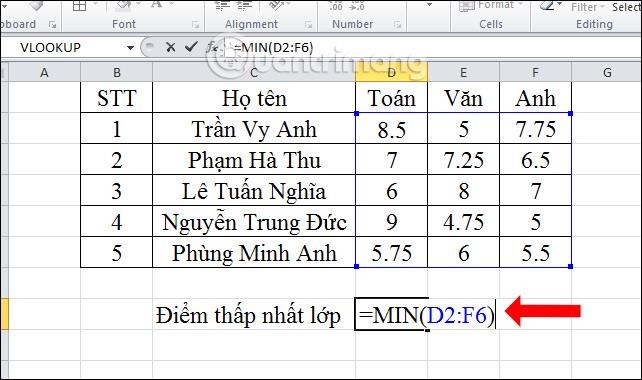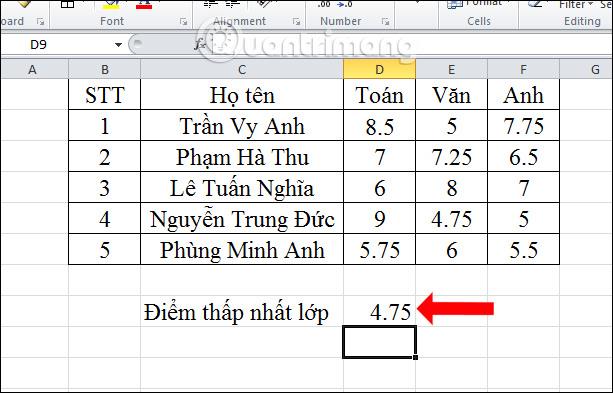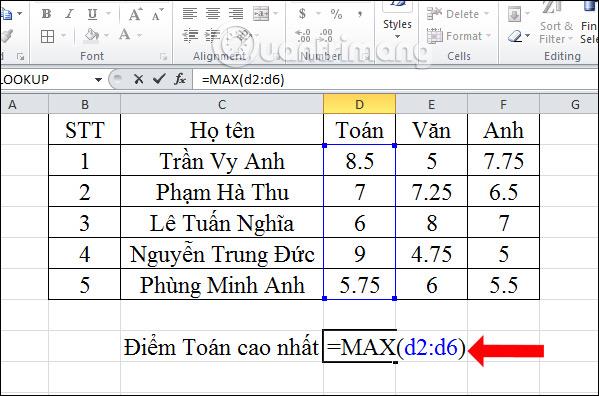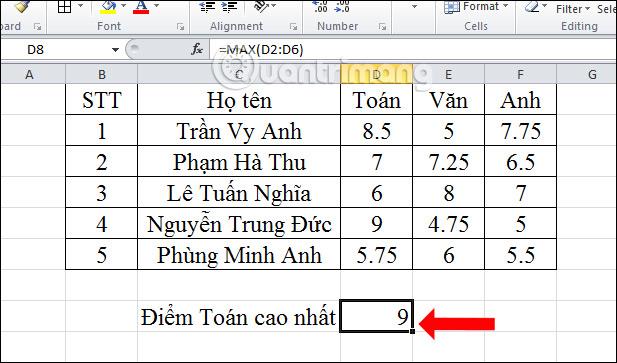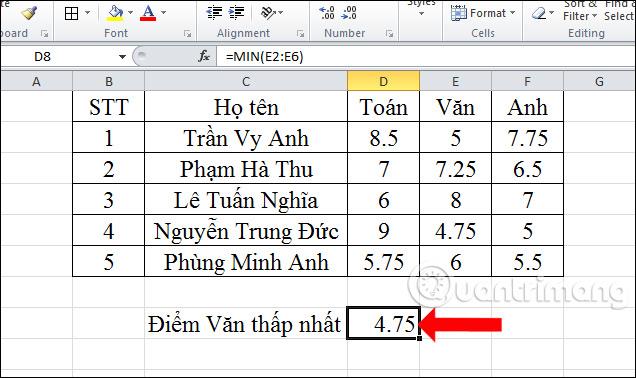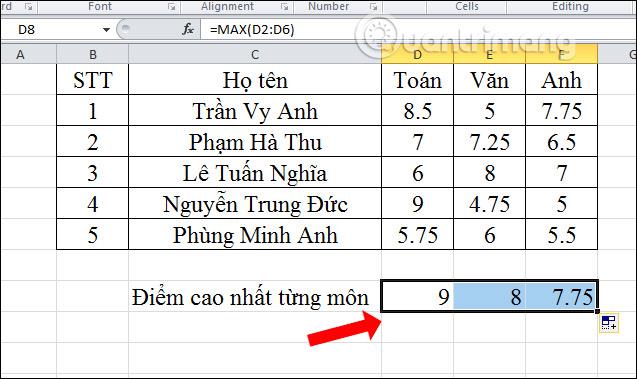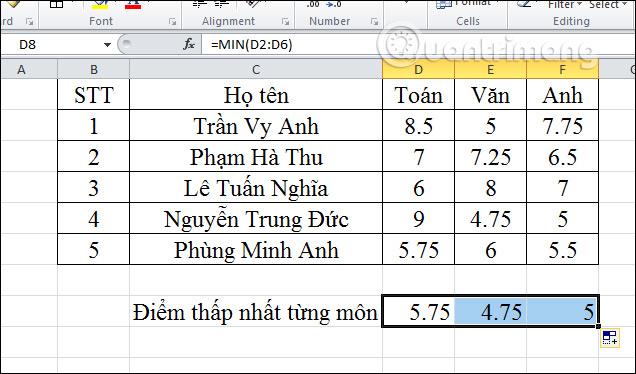Les fonctions de comptage et les fonctions de recherche de valeur sont des fonctions de base dans Excel . Par exemple, pour trouver une valeur, nous utiliserons la fonction Vlookup ou avec la fonction de comptage nous aurons la fonction Min, la fonction Max.
Les fonctions Min et Max seront utilisées pour trouver la valeur la plus grande ou la plus petite dans une zone de données, éventuellement la feuille de calcul entière ou simplement une certaine zone de données. Comment utiliser les fonctions Min et Max dans Excel est très simple et sera guidé par LuckyTemplates dans l'article ci-dessous.
1. Formule utilisant la fonction Min et la fonction Max
La syntaxe d'utilisation de la fonction Max est =Max (Number 1, Number 2,…) . La fonction renverra la valeur la plus élevée de la table de données spécifiée par l'utilisateur.
La syntaxe pour utiliser la fonction Min est =Min (Number 1, Number2,...) . La fonction renverra la valeur la plus basse de la plage de données.
Numéro 1, Numéro 2,... sont des arguments ou des plages de données.
2. Comment utiliser la fonction Min et la fonction Max
Nous aurons ci-dessous un exemple de tableau avec les scores des étudiants pour 3 matières.
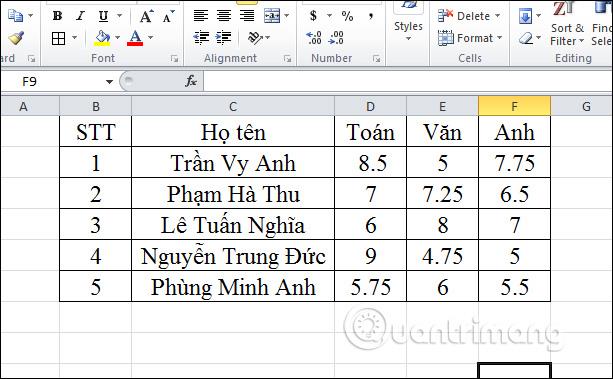
1. Trouvez le score le plus élevé de la classe
Nous entrerons la formule =Max(D2:F6) dans la zone d'affichage des résultats.
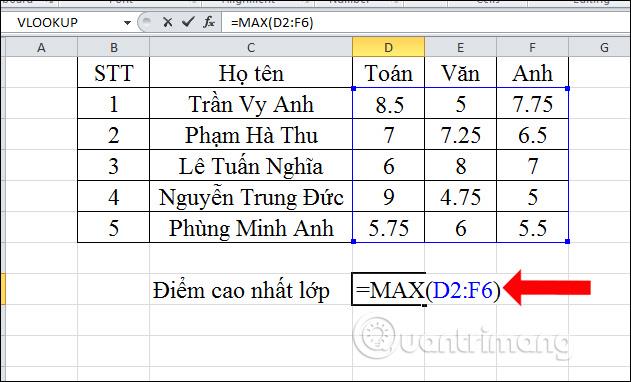
Le résultat sera que le score le plus élevé de l’élève de la classe est de 9.
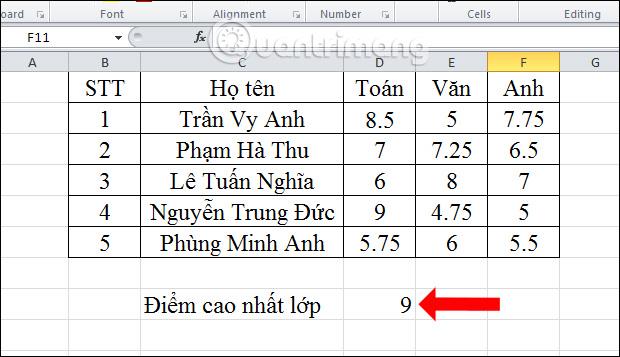
2. Trouvez le score le plus bas de la classe
Vous saisissez la formule =MIN(D2:F6) dans la zone d'affichage des résultats.
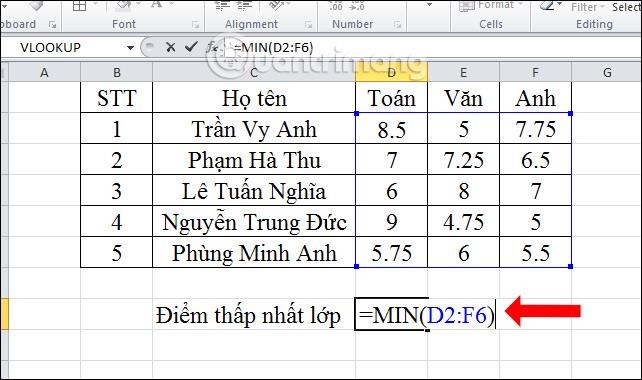
Le résultat sera le score le plus bas de la classe.
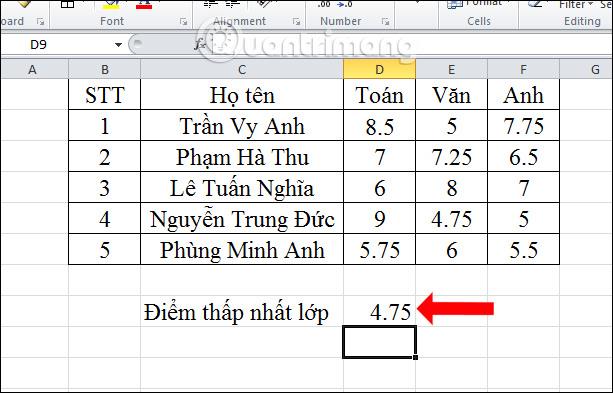
3. Trouvez le score en mathématiques le plus élevé de la classe
Pour trouver le point le plus élevé d’une colonne de données, nous entrons également la même formule, mais localiserons les données.
Vous entrez la formule =MAX(D2:D6) où D2:D6 est la colonne de score mathématique.
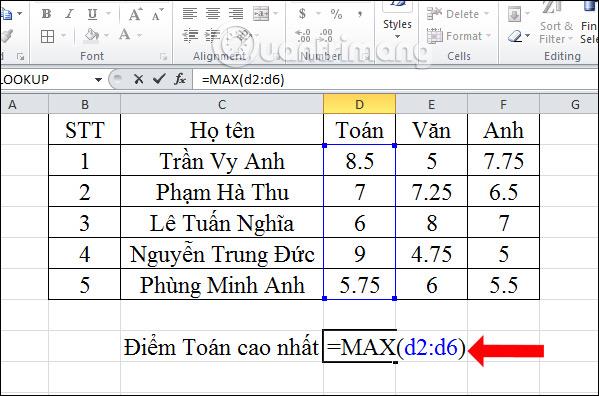
Le résultat sera le score en mathématiques le plus élevé de la classe.
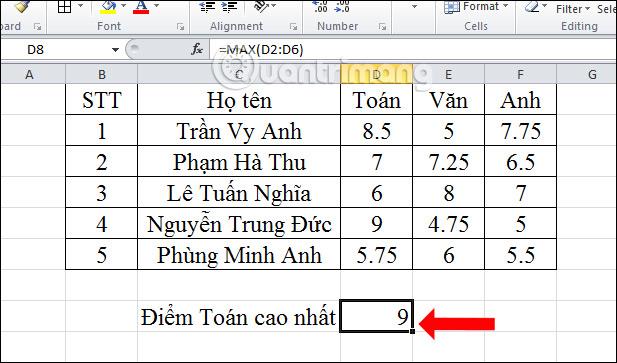
4. Trouvez le score de littérature le plus bas
Pour trouver le score de littérature le plus bas, entrez la formule =Min(E2:E6) et vous obtiendrez également des résultats précis.
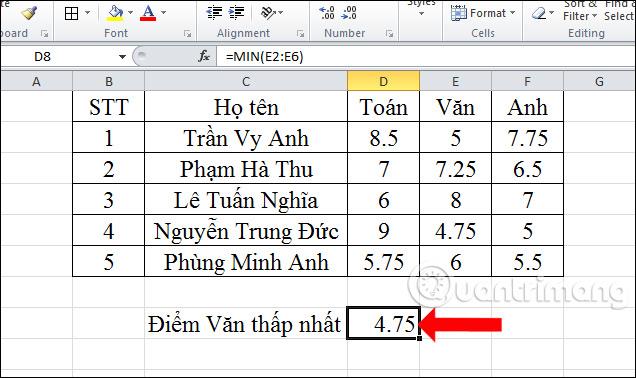
5. Trouvez le score le plus élevé pour chaque matière
Si vous entrez la formule pour trouver le score le plus élevé pour chaque matière, cela prendra beaucoup de temps.
Nous trouverons le score le plus élevé en Math avec la fonction Max, puis placerons la souris dans le coin inférieur droit de la cellule lorsque le signe plus apparaît, maintenez la souris et faites glisser vers les positions à calculer. Le résultat sera le score le plus élevé dans chaque matière.
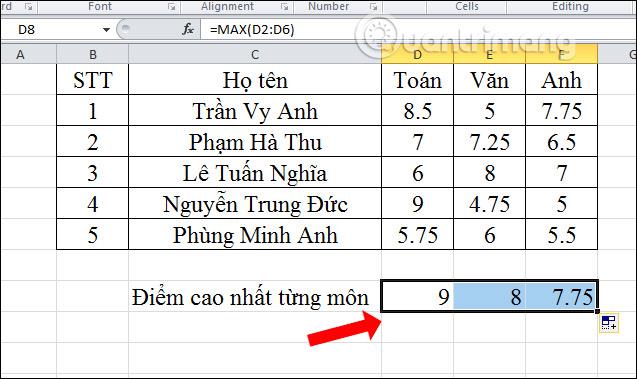
6. Trouvez le score le plus bas pour chaque matière
Pour trouver le score le plus bas pour chaque matière, vous entrez également dans la fonction Min pour les mathématiques, puis faites glisser les résultats vers les cellules restantes.
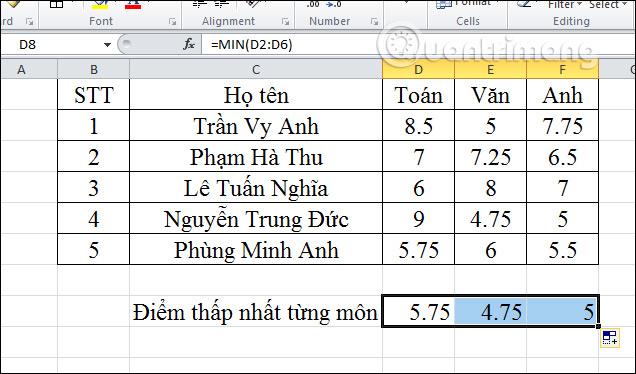
Vous trouverez ci-dessus des exemples spécifiques d'utilisation des fonctions Min et Max dans Excel. Les utilisateurs doivent uniquement localiser leur recherche de manière spécifique et précise, le processus est très simple et rapide.
En savoir plus :
Je vous souhaite du succès !